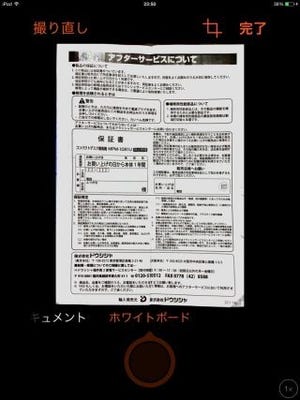覚えきれないパスワードを記録
何か便利な機能が欲しいと思った時に、フリーウェアをPCにインストールして利用している人はもはやほとんど見かけず、大半はオンラインサービスを利用していることだろう。
それほどにオンラインサービスは多彩だし、スマートデバイスを多くの人が利用している今、どこからでも同じデータが見られるものの方が便利だ。
しかし、オンラインサービスを利用するためには、たいていアカウントとパスワードを入力しなければならない。仕事で使っているものからプライベートなものまであわせると、かなりのアカウント&パスワードを管理することになるだろう。
個人の頭で覚えておける範囲などたかがしれているから、いけないとわかっていても方々で同じパスワードを使ったり、1文字ずらしている程度の変化だったり、わかりやすい単語と数字の組み合わせにしてしまったりしがちだ。
そこで利用したいのが、パスワード管理ツールだ。「パスワード管理帳(パスメモ)」は、バックアップ機能を備えていることと、ほぼ他のアプリと連携しない使い方になるあたりが便利なツールだ。
シンプルなパスワードリスト
パスワード管理ツールの中には、ブラウザなどでパスワード入力画面が出ると自動入力してくれたり、フォームから呼び出して入力支援に利用できたりするものもある。
便利だが、入力フォームの作りによって利用できないこともあれば、連携先のアプリが更新されたせいで利用できなくなってしまうようなこともあり、なかなか不便だ。
その点「パスワード管理帳(パスメモ)」は、パスワードのメモ帳というスタンスで、トラブルがない。
基本画面の右上にある「+」をタップすると、情報入力画面が表示される。入力必須なのは「タイトル」と「パスワード」欄だ。必要に応じて「ログインID」や「URL」を入力して、右上の「完了」をタップすれば1件の登録が終了となる。
登録されたものはリスト表示される。リストをタップすると登録した情報が表示されるから「パスワード」や「ログインID」欄をロングタップしよう。「コピー」というメニューが表示されて、テキストがクリップボードに保存できる。これを必要なアプリやブラウザのフォームに貼り付けるというシンプルな使い方だ。
「URL」欄にアドレスが入力されていれば、タップするとブラウザで自動的に開かれるから、コピーした後でURLをタップして、開いた先でペースト、という風にスムーズな利用ができる。
マスターパスワードとバックアップで安心
アプリの初回起動時に「マスタパスワードを入力してください」と表示される。
ここで設定したパスワードは、標準の状態では利用する機会がない。利用するためには下にある「設定」ボタンをタップして呼び出した画面で「アプリ起動時認証」をオンにする必要がある。
さらに「認証エラー時データ消去」もオンにしておけば、うっかり端末を紛失した時にも、3回入力ミスした時点でリストの情報が削除されて安心だ。
また「エクスポート」を利用するとiCloudへのデータバックアップができる。バックアップ先が独自サービスではなく、本体で普段から利用しているiCloudというのは安心だ。インポート/エクスポート機能を利用することで機種変更時にも不便がない。
さらに「パスワードを隠す」もオンにしておくことで、ショルダーハッキングへの対応もできる。利用環境と登録内容に合わせて自分でセキュリティ強化しよう。
クレジットカード情報なども大量登録してソート
登録情報は「タイトル」と「パスワード」欄に文字列が入っていれば、内容は問われない。だからオンラインサービスのパスワードだけでなく、銀行の暗証番号やクレジットカード情報など、大事に管理しなければならないけれど忘れやすい情報を入力しておくことが可能だ。
唯一「URL」欄はURLの様式でないと入力ができないのと「メモ」欄はリスト状態で中見が見えてしまうため、どの欄に何を入力するかは上手に考えたい。
また、多くの情報を登録するとリストが大きくなって使いづらくなりがちだが、その場合は「カテゴリ」を利用しよう。「カテゴリ」欄をタップするとユーザーが自由にカテゴリを作成し、指定できる。その上でリストの左上にある「並び替え」をタップして、ソートメニューから「カテゴリ」を選択すれば、フォルダ分けされたような見た目になる。
全く同じ名前のタイトルは作成できないため、たとえばTwitterのアカウントを複数記録しておきたいならば「twitter」と「Twitter」というように見た目を変更するか「Twitter(プライベート)」という形でうまく名前をつけてやればよい。上手な命名とカテゴリの利用で、かなり多くの件数を登録しても使いやすくなるはずだ。
利用料金:無料
制作者:NIPPON SYSTEMWARE CO.,LTD.